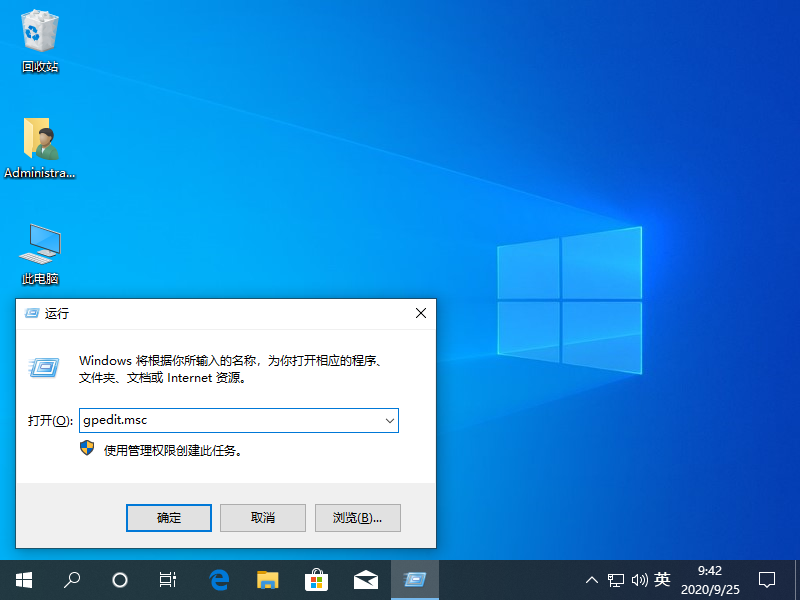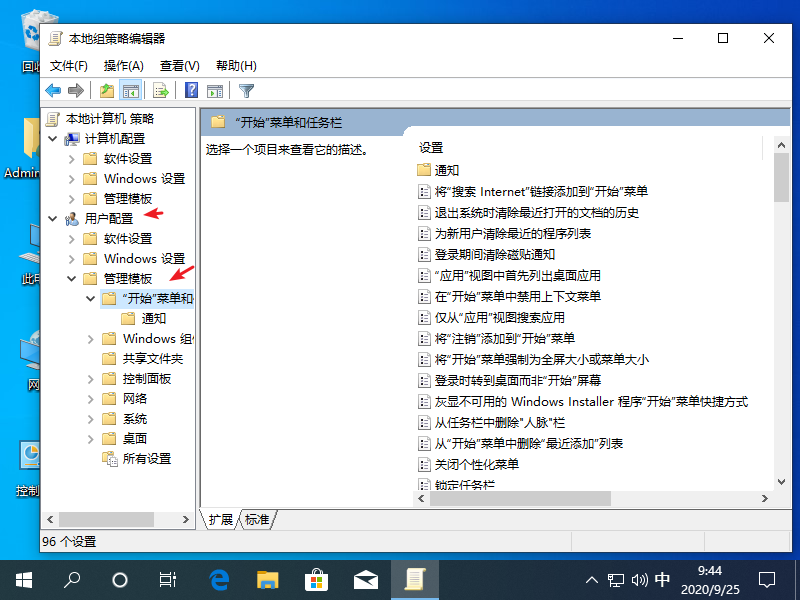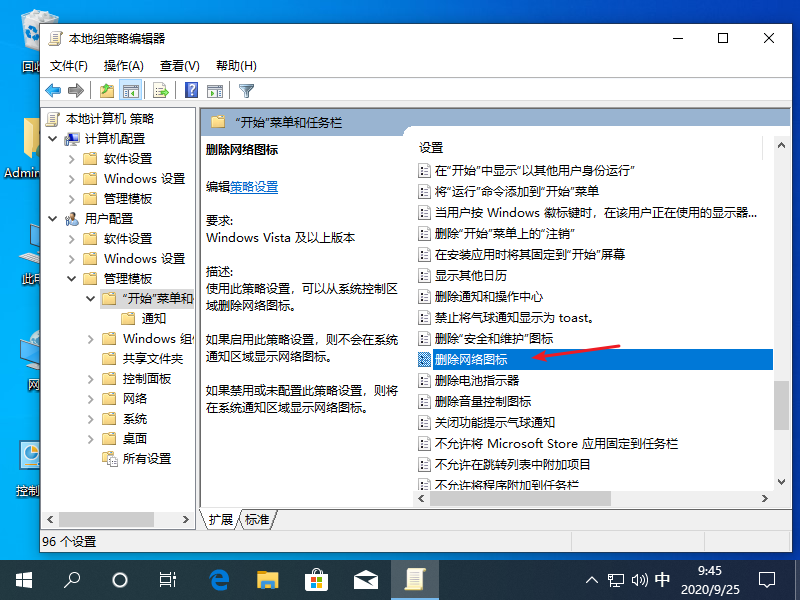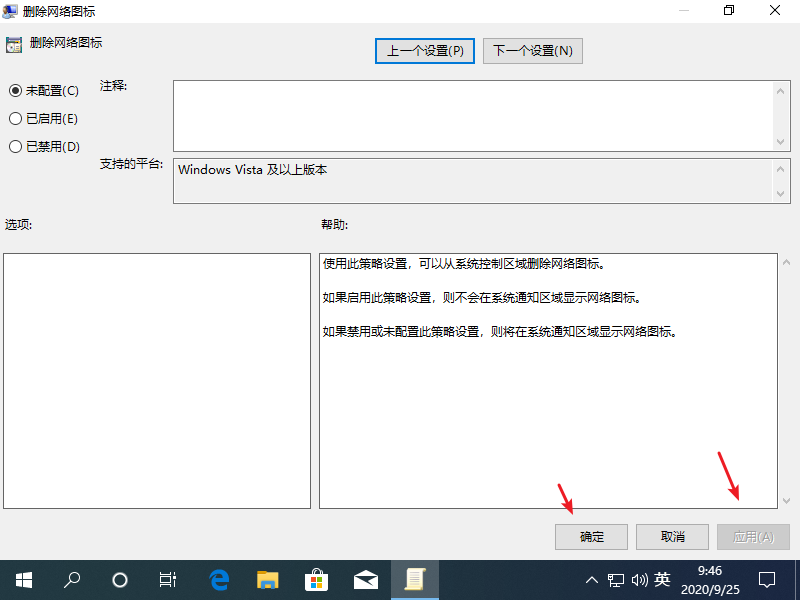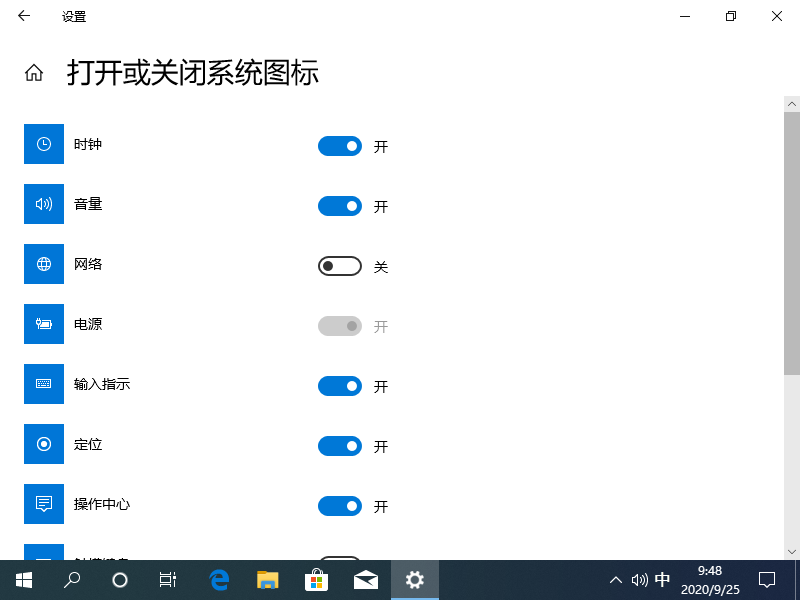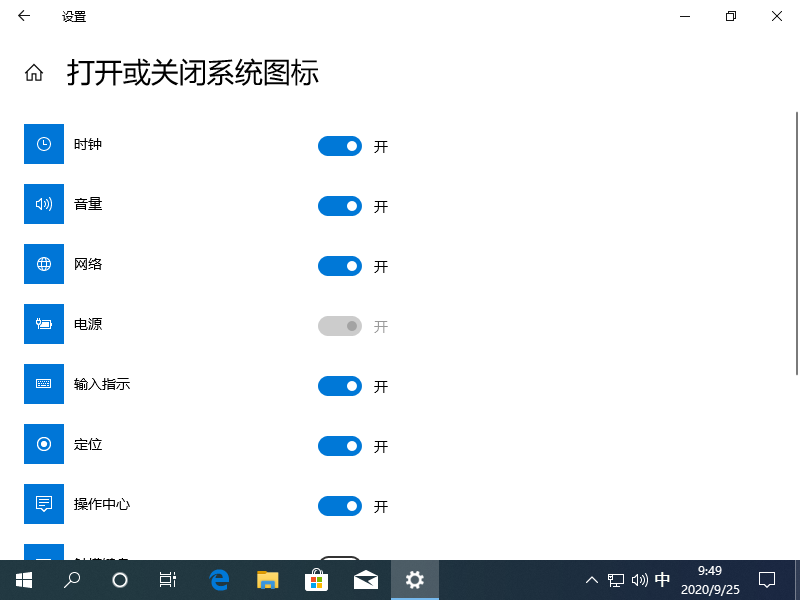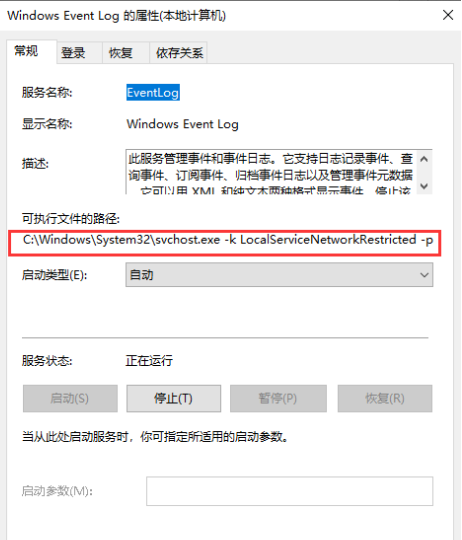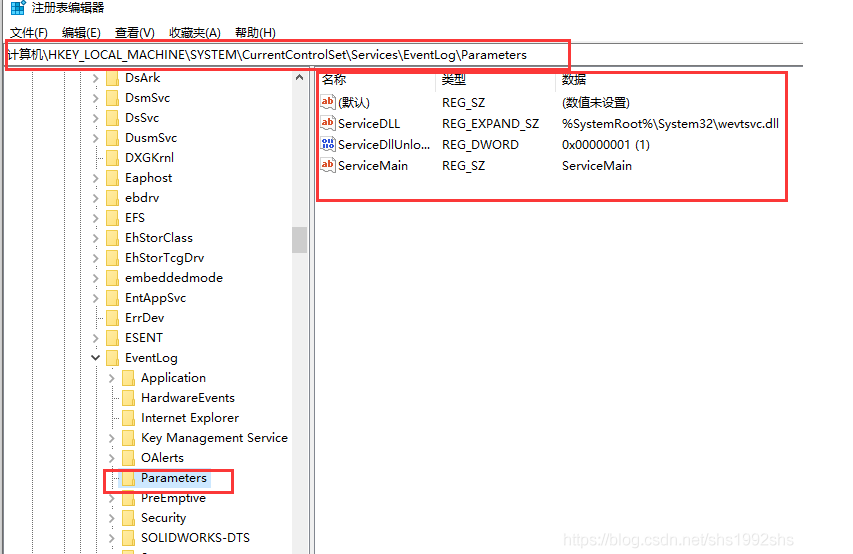win10网络图标消失并且连不上网怎么解决
更新日期:2022-05-05
来源:系统大师
当我们在使用windows10系统时,会遇到win10网络图标消失并且连不上网该怎么办呢,一起跟小编往下看。
1、首先我们利用键盘组合键Win+R呼出运行框,输入命令:gpedit.msc并回车打开。
2、接着我们依次打开用户配置 - 管理模板 - 开始菜单的任务栏。
3、接着我们在右侧的窗口找到并双击,删除网络图标。
4、然后我们进入页面后,选择未配置,再点击应用选项,确定按钮。
5、然后我们在进入打开或关闭系统图标页面,就可以看到网络图标的开关,已经恢复到可使用状态。
6、接着我们将图标打开,就可以了。
方法二:
1、win键+R,输入services.msc,找到并右键Windows Event Log,选择属性查看它的可执行文件路径。
2、win键+R,输入regedit,回车,然后按以下路径查找HKEY_LOCAL_MACHINESYSTEMCurrentControlSetservicesEventlog,然后双击ImagePath,两个路径要一致。
以上就是小编带来的win10网络图标消失并且连不上网怎么解决的全部内容,供大家伙参考收藏。